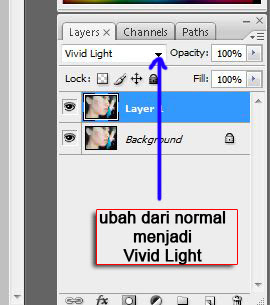Mungkin ada rekan rekan technisi yg lagi kebingungan karena dapat servisan TV LED yang ada suara kok gak ada gambar.
ada banyak kemungkinan kerusakan seperti itu, bisa jadi lampu Backlight nya ada yang putus, sebab kalau putus saja satu buah lampu latar tidak bisa hidup, karena Pada TV LED LG 32" ada 21 buah Lampu Led yang dirangkai secara seri. dan yang saya bahas disini lampu semua normal tapi layar tetap blank, kerusakan seperti ini biasanya kalau kita terangi layar dengan lampu senter pasti kelihatan.
untuk memastikan kerusakan seperti ini coba cek tegangan inverter di power supply, kalau tegangan berdenyut naik turun atau tidak ada sama sekali bisa jadi driver inverter rusa.
untuk menangani masalah ini karena biasanya yang rusak adalah IC Driver inverter dan sulit untuk mencarinya, tidak ada salahnya kita menggunakan rangkaian Backlight di bawah ini.
hasil lumayan memuaskan, layar terang dan bisa bertahan lama, saya sudah sering menggunakan untuk konsumen-konsumen saya.
Demikian artikel yang singkat ini, semoga dapat membantu.
ada banyak kemungkinan kerusakan seperti itu, bisa jadi lampu Backlight nya ada yang putus, sebab kalau putus saja satu buah lampu latar tidak bisa hidup, karena Pada TV LED LG 32" ada 21 buah Lampu Led yang dirangkai secara seri. dan yang saya bahas disini lampu semua normal tapi layar tetap blank, kerusakan seperti ini biasanya kalau kita terangi layar dengan lampu senter pasti kelihatan.
untuk memastikan kerusakan seperti ini coba cek tegangan inverter di power supply, kalau tegangan berdenyut naik turun atau tidak ada sama sekali bisa jadi driver inverter rusa.
untuk menangani masalah ini karena biasanya yang rusak adalah IC Driver inverter dan sulit untuk mencarinya, tidak ada salahnya kita menggunakan rangkaian Backlight di bawah ini.
hasil lumayan memuaskan, layar terang dan bisa bertahan lama, saya sudah sering menggunakan untuk konsumen-konsumen saya.
Demikian artikel yang singkat ini, semoga dapat membantu.

 Home
Home